ข้อจำกัดความรับผิดชอบ: บางหน้าในเว็บไซต์นี้อาจมีลิงค์พันธมิตร สิ่งนี้ไม่มีผลกระทบต่อบทบรรณาธิการของเราแต่อย่างใด
คุณต้องการทราบวิธีรับชม BBC iPlayer ในสหรัฐอเมริกาหรือต่างประเทศหรือไม่? BBC iPlayer สตรีมรายการที่ยอดเยี่ยมมากมายซึ่งเป็นเอกลักษณ์เฉพาะของบริการนี้ น่าเสียดายที่แพลตฟอร์มนี้ไม่สามารถใช้งานได้นอกสหราชอาณาจักร นี่ไม่ได้หมายความว่าผู้อยู่อาศัยในสหรัฐฯ จะไม่มีโอกาสเพลิดเพลินไปกับ EastEnders หรือ Vigil เครือข่ายส่วนตัวเสมือนหรือ วีพีพีเอ็น สามารถช่วยให้คุณเข้าถึงรายการที่ต้องการบนแพลตฟอร์มได้ ไม่ว่าคุณจะอยู่ที่ใดก็ตาม
วิธีทำขีดทับในความไม่ลงรอยกัน

ดูสิ่งนี้ด้วย: VPN คืออะไร ?
ในคู่มือนี้ เราจะอธิบายวิธีเข้าถึง BBC iPlayer บน Fire TV, Roku, PC หรืออุปกรณ์มือถือ นอกจากนี้ เราจะตอบคำถามที่พบบ่อยที่สุดบางส่วนที่เกี่ยวข้องกับการใช้ VPN เพื่อจุดประสงค์นี้ อ่านต่อเพื่อดูวิธีก้าวข้ามข้อจำกัดภูมิภาคของ BBC iPlayer
วิธีดู BBC iPlayer ในต่างประเทศจาก Firestick
เราได้ทดสอบอุปกรณ์แต่ละเครื่องในบทช่วยสอนนี้และสามารถรับชม BBC iPlay ได้ ExpressVPN ในแต่ละอัน มันเข้ากันได้กับ Fire TV Stick รุ่นที่สองขึ้นไปและกับ Fire TV ทุกรุ่น การติดตั้งค่อนข้างตรงไปตรงมา – ทำตามขั้นตอนด้านล่าง:
- ไปที่เว็บไซต์อย่างเป็นทางการของ ExpressVPN และซื้อสิ่งที่เหมาะสม สมัครสมาชิก .
- คุณจะได้รับแจ้งให้ลงทะเบียน ทำตามคำแนะนำบนหน้าจอเพื่อดำเนินการดังกล่าว
- เปิดอุปกรณ์ Fire ของคุณและพิมพ์ “ExpressVPN” ลงในแถบค้นหา
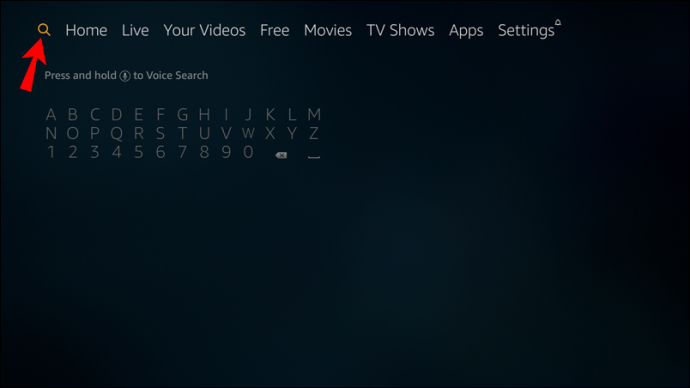
- เลือก “ExpressVPN” ใต้ “แอพและเกม” จากนั้นเลือก “ดาวน์โหลด”
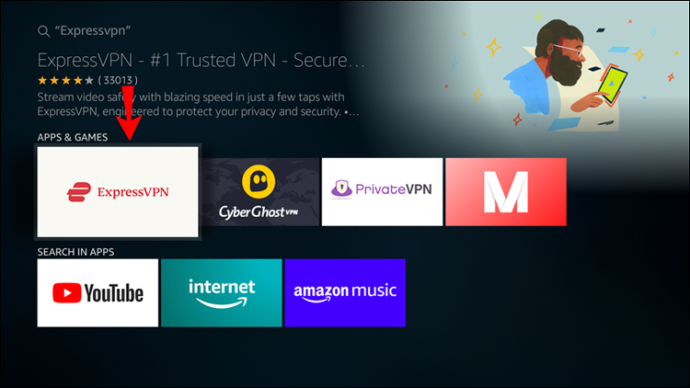
- เปิดแอป ExpressVPN บน Fire TV ของคุณแล้วเลือก “ลงชื่อเข้าใช้”
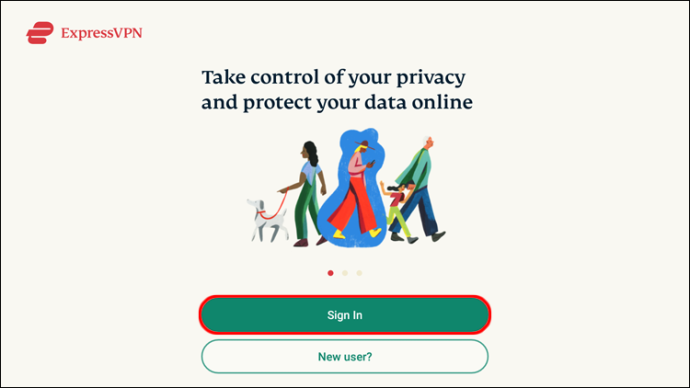
- กรอกอีเมลและรหัสผ่านที่คุณระบุเมื่อซื้อการสมัครสมาชิก จากนั้นเลือก 'ลงชื่อเข้าใช้'
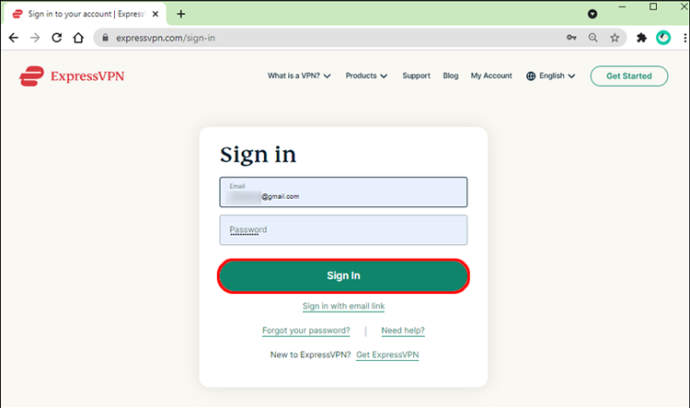
- ตั้งค่ากำหนดของคุณและให้สิทธิ์ที่จำเป็น
- บนหน้าจอหลักของแอป ให้ขยายเมนูแบบเลื่อนลงใต้ปุ่มเปิดปิดขนาดใหญ่ และเลือกตำแหน่งเซิร์ฟเวอร์ที่ต้องการ
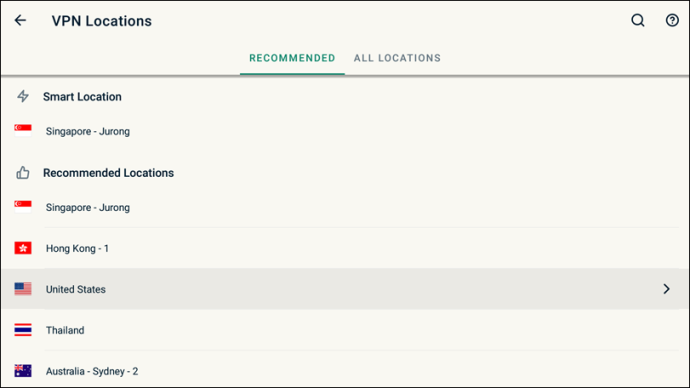
- คลิกปุ่มเปิดปิดขนาดใหญ่เพื่อเชื่อมต่อกับเซิร์ฟเวอร์
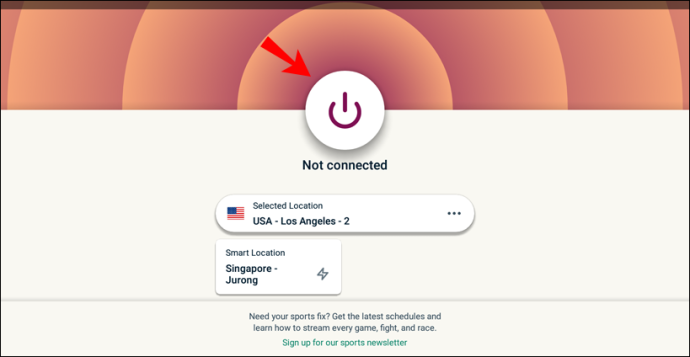
หมายเหตุ: เมื่อใช้ VPN บน Fire TV ของคุณ ตรวจสอบให้แน่ใจว่าตำแหน่งบัญชี Amazon ของคุณตรงกับตำแหน่งเซิร์ฟเวอร์ คุณสามารถเปลี่ยนตำแหน่งได้โดยไปที่ 'บัญชีของคุณ' จากนั้น 'เนื้อหาและอุปกรณ์ของคุณ' 'การตั้งค่า' และ 'ประเทศ/ภูมิภาค'
วิธีดู BBC iPlayer ในต่างประเทศจากอุปกรณ์ Roku หรือ Apple TV
อุปกรณ์ Roku และ Apple TV ไม่รองรับ VPN โดยกำเนิด ยังมี 2 ตัวเลือกในการเชื่อมต่อ Roku กับ VPN ประการแรกเกี่ยวข้องกับการตั้งค่าเครือข่าย VPN แยกต่างหากโดยตรงบน Mac หรือ Windows PC ของคุณ ประการที่สองเกี่ยวข้องกับการตั้งค่า VPN บนเราเตอร์ของคุณโดยตรง สำหรับคนทั่วไปการตั้งค่าเครือข่ายบน Mac หรือ Windows PC ของคุณน่าจะง่ายกว่า
ข้อเสนอจำกัด: ฟรี 3 เดือน! รับ ExpressVPN ปลอดภัยและเป็นมิตรกับการสตรีมมิ่งการตั้งค่าเครือข่าย VPN บนพีซี Windows 10
- ซื้ออัน การสมัครสมาชิก ExpressVPN ติดตั้งแอป ExpressVPN Windows และลงชื่อเข้าใช้

- คลิกปุ่ม 'เริ่ม' บนพีซีของคุณ
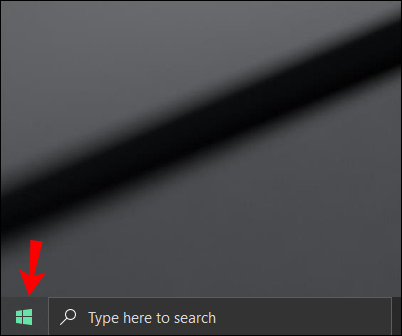
- ไปที่ 'การตั้งค่า' จากนั้นไปที่ 'เครือข่ายและอินเทอร์เน็ต'
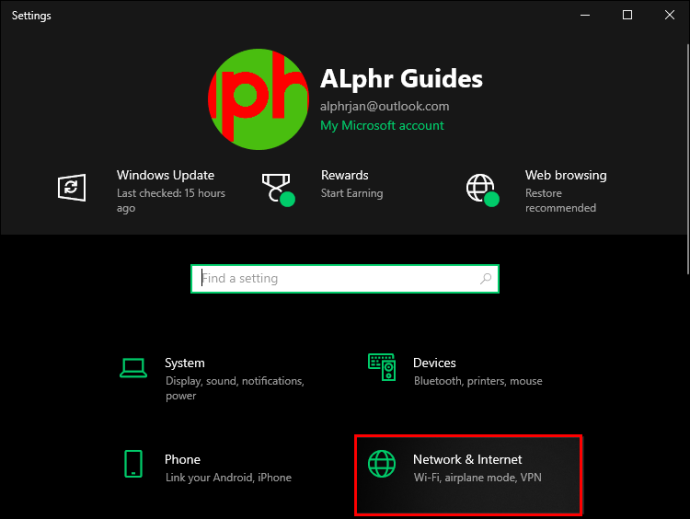
- เลื่อนสวิตช์ข้าง “ฮอตสปอตมือถือ” ไปทางขวาเพื่อเปิดใช้งาน
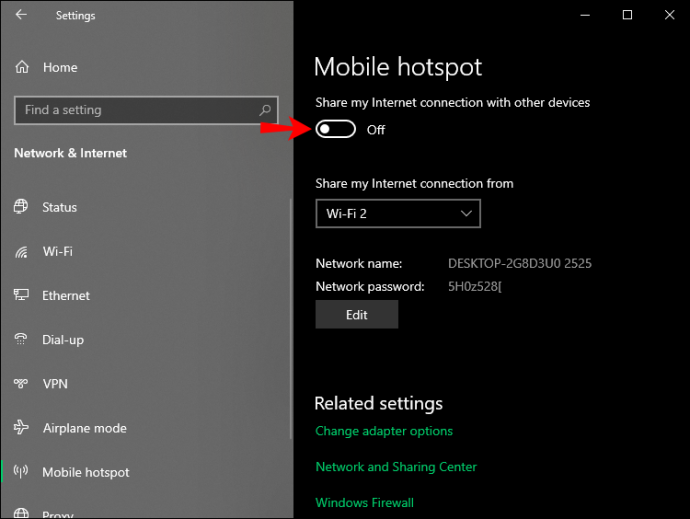
- ใต้ 'แชร์การเชื่อมต่ออินเทอร์เน็ตของฉันจาก' เลือก 'Wi-Fi'
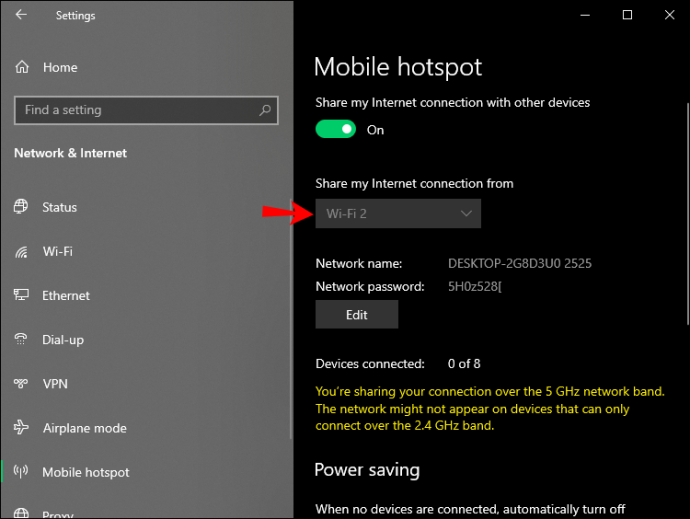
- คลิก 'เปลี่ยนตัวเลือกอะแดปเตอร์' ใต้ 'การตั้งค่าที่เกี่ยวข้อง'
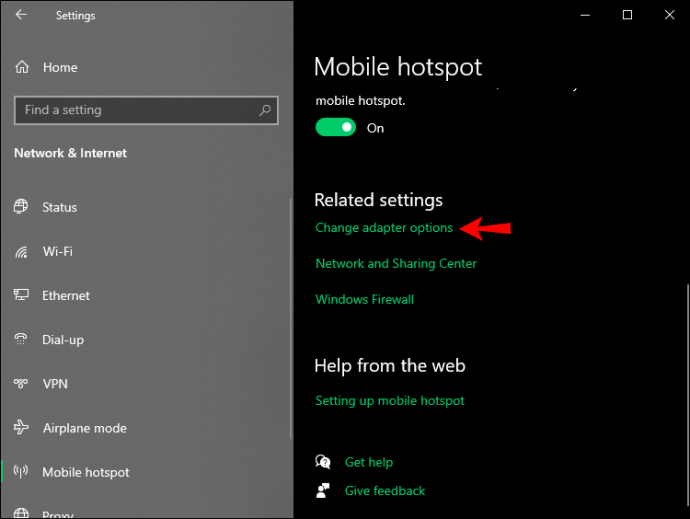
- หน้าต่าง 'การเชื่อมต่อเครือข่าย' จะปรากฏขึ้น คุณจะเห็นฮอตสปอตเคลื่อนที่ของคุณใต้ 'การเชื่อมต่อเครือข่ายท้องถิ่น*'
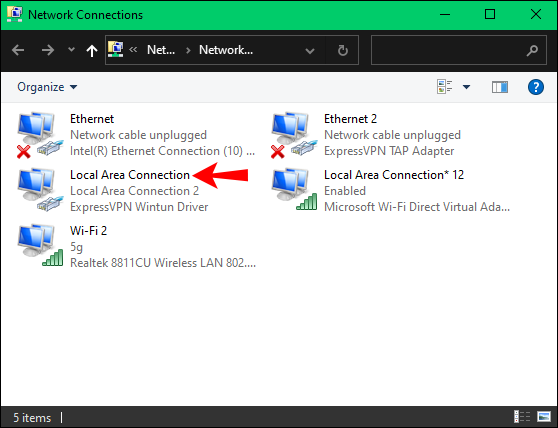
- คลิกขวาที่เครือข่ายพร้อมคำอธิบาย “ไดรเวอร์ ExpressVPN Wintun” เลือก 'คุณสมบัติ' จากเมนูแบบเลื่อนลง
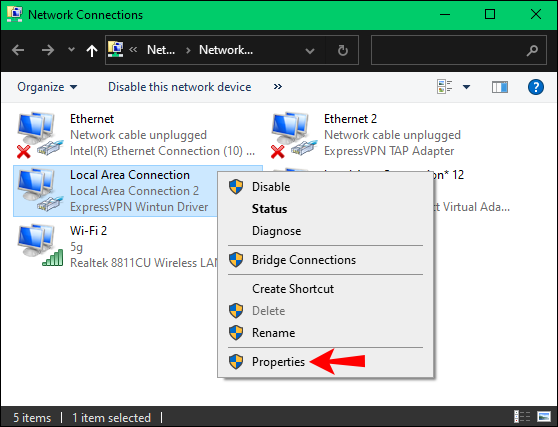
- ไปที่แท็บ 'การแชร์'
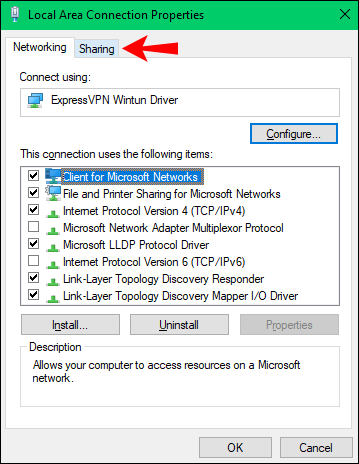
- ทำเครื่องหมายที่ช่องถัดจาก 'อนุญาตให้ผู้ใช้เครือข่ายอื่นเชื่อมต่อผ่านการเชื่อมต่ออินเทอร์เน็ตของคอมพิวเตอร์เครื่องนี้'
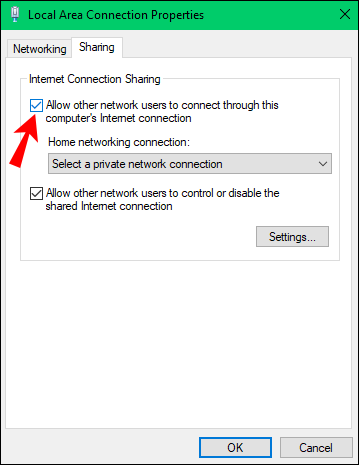
- เลือก “การเชื่อมต่อเครือข่ายท้องถิ่น*” ใต้ “การเชื่อมต่อเครือข่ายในบ้าน” จากนั้นคลิก “ตกลง”
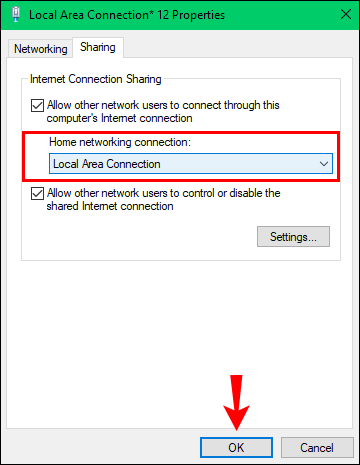
- เมื่อเสร็จแล้ว ให้เปิดแอป ExpressVPN และเชื่อมต่อกับตำแหน่งเซิร์ฟเวอร์ที่ต้องการ

- เชื่อมต่ออุปกรณ์ Roku ของคุณกับเครือข่าย Wi-Fi ที่แชร์จากพีซีของคุณแทนที่จะเป็นเราเตอร์
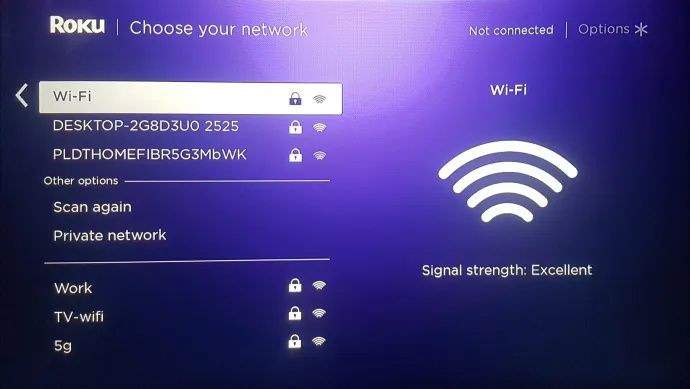
การตั้งค่าเครือข่าย VPN จาก Mac
หากคุณมี Mac คุณสามารถตั้งค่า VPN บนการเชื่อมต่ออินเทอร์เน็ตของคุณได้โดยทำตามขั้นตอนด้านล่าง:
- ซื้ออัน การสมัครสมาชิก ExpressVPN ลงทะเบียนและป้อนรหัสยืนยันที่ส่งไปยังอีเมลของคุณเมื่อได้รับแจ้ง
- บน ติดตั้ง หน้า เลือก “L2TP/IPsec”
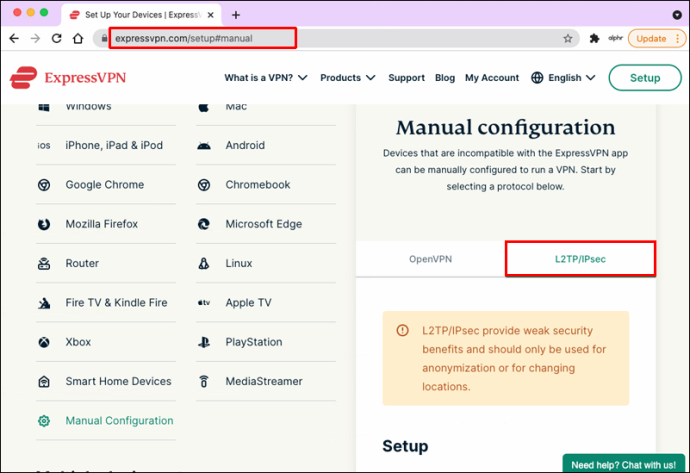
- คุณจะเห็นหน้าต่างพร้อมข้อมูลรับรองการเข้าสู่ระบบและที่อยู่ IP ของคุณ เปิดแท็บนี้ไว้
- คลิกไอคอน Apple ที่มุมซ้ายบนของหน้าจอ จากนั้นคลิก 'การตั้งค่าระบบ' และ 'เครือข่าย'
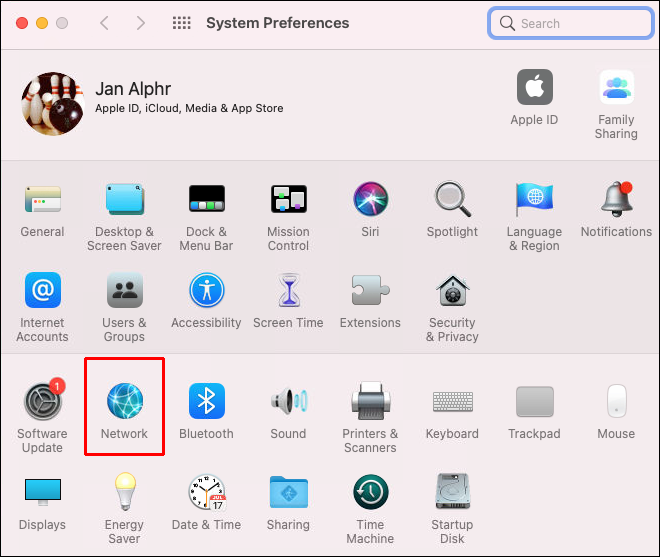
- คลิกไอคอนเครื่องหมายบวก เลือก “VPN” ถัดจาก “อินเทอร์เฟซ” “L2TP over IPsec” ถัดจาก “ประเภท VPN” และป้อนชื่อ VPN ของคุณลงในช่อง “ชื่อบริการ” คุณสามารถใช้ชื่อใดก็ได้ที่คุณจะจำได้
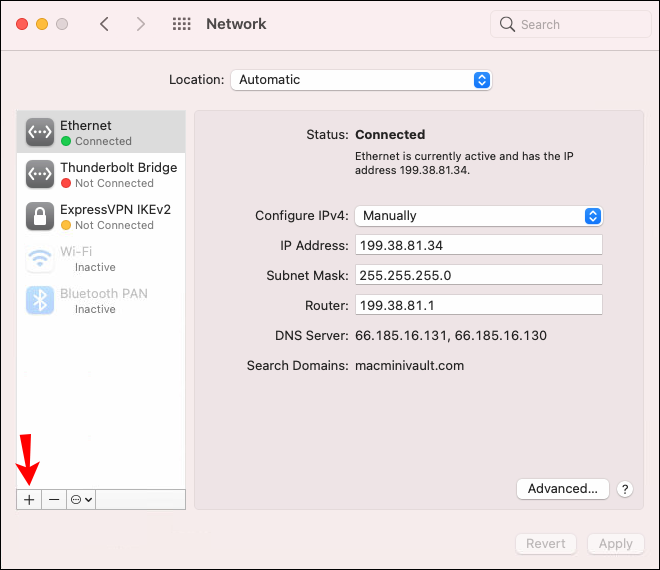
- คลิก 'สร้าง'
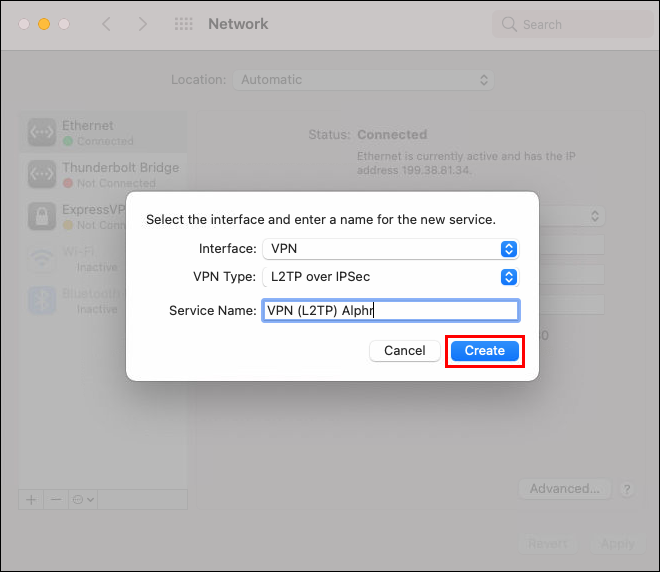
ถัดไป คุณต้องกำหนดค่าการเชื่อมต่อ L2TP/IPsec ต่อไปนี้เป็นวิธีดำเนินการ:
- คุณจะเห็นชื่อเครือข่ายใหม่ปรากฏในหน้าต่าง 'เครือข่าย' ดับเบิลคลิกมัน
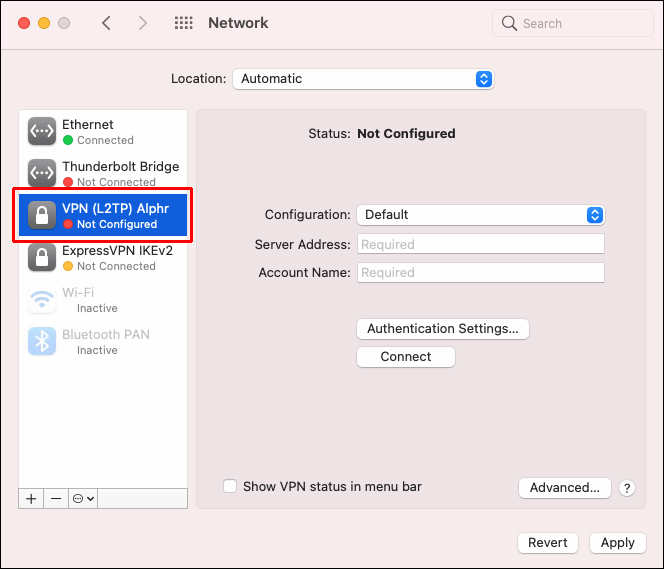
- เลือก “ค่าเริ่มต้น” ถัดจาก “การกำหนดค่า” และป้อนชื่อผู้ใช้ ExpressVPN และที่อยู่ IP ของคุณลงในช่องเฉพาะ คุณสามารถค้นหาข้อมูลที่จำเป็นได้ในหน้าต่างเบราว์เซอร์ที่คุณเปิดทิ้งไว้ในขั้นตอนที่ 3
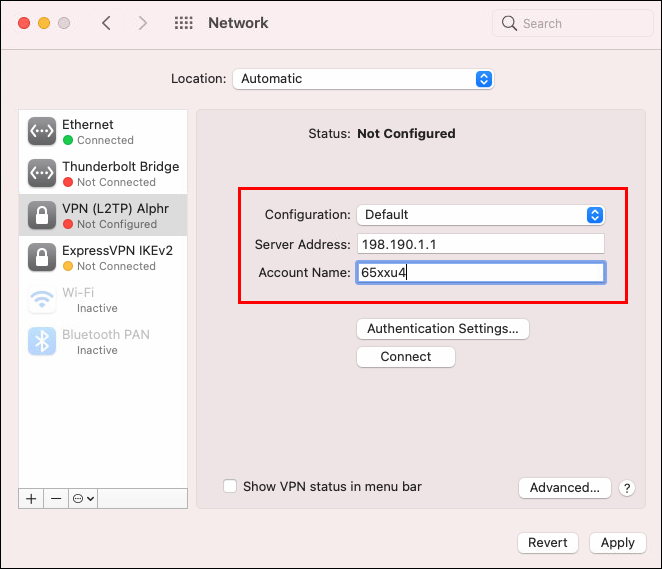
- ทำเครื่องหมายที่ช่องถัดจาก 'แสดงสถานะ VPN ในแถบเมนู'
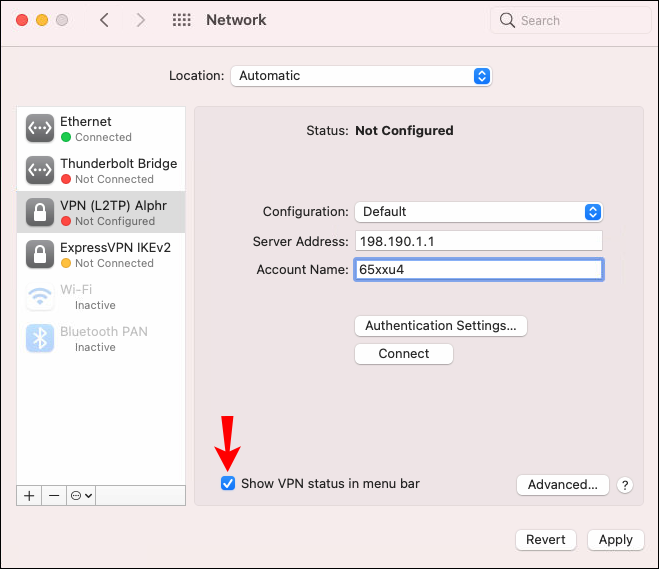
- คลิก “การตั้งค่าการรับรองความถูกต้อง…” และป้อนรหัสผ่าน ExpressVPN ของคุณ ในช่อง 'ความลับที่แชร์' ให้ป้อน '12345678'
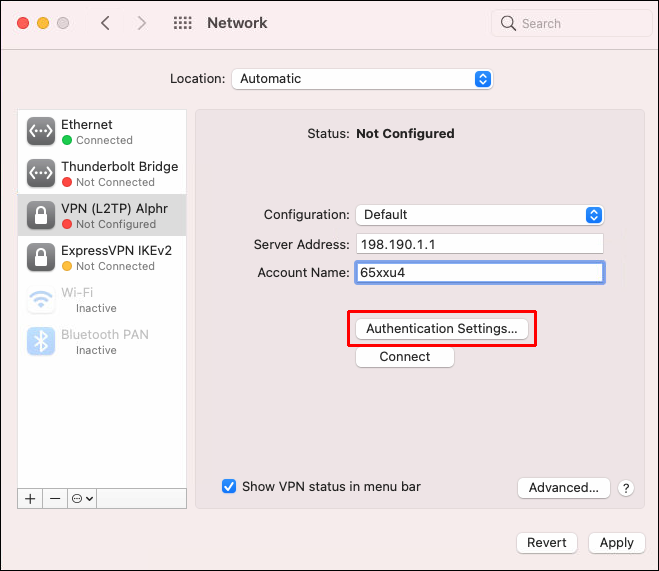
- คลิก 'ตกลง'
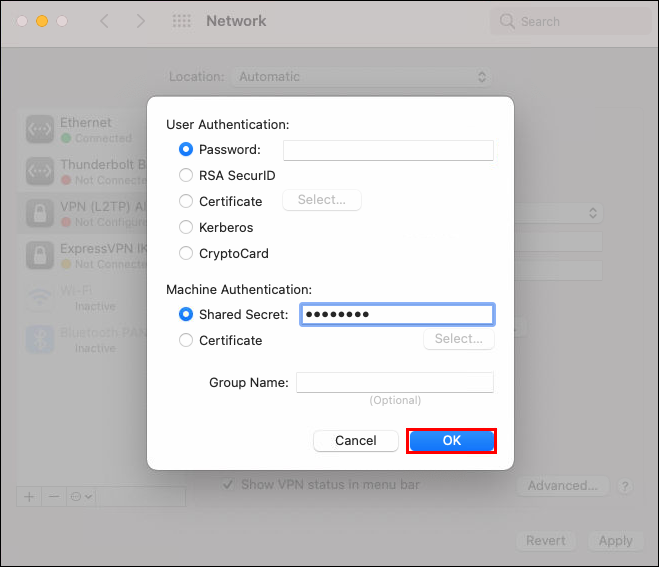
- คลิก “ขั้นสูง”
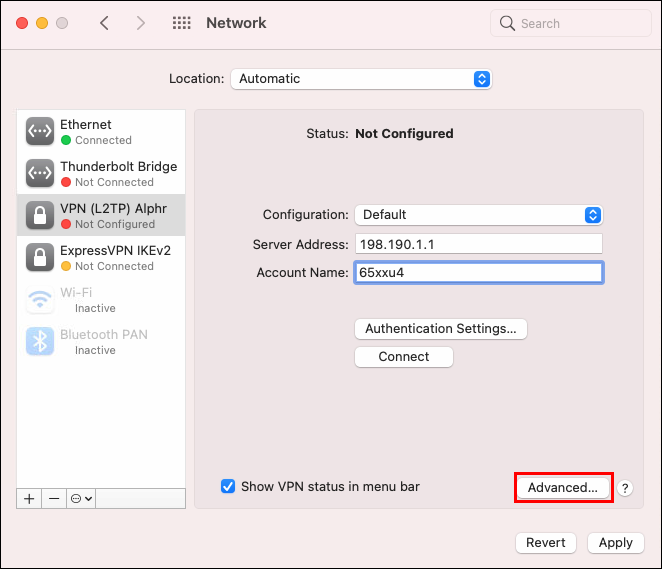
- ทำเครื่องหมายที่ช่องถัดจาก 'ส่งการรับส่งข้อมูลทั้งหมดผ่านการเชื่อมต่อ VPN' และยืนยัน
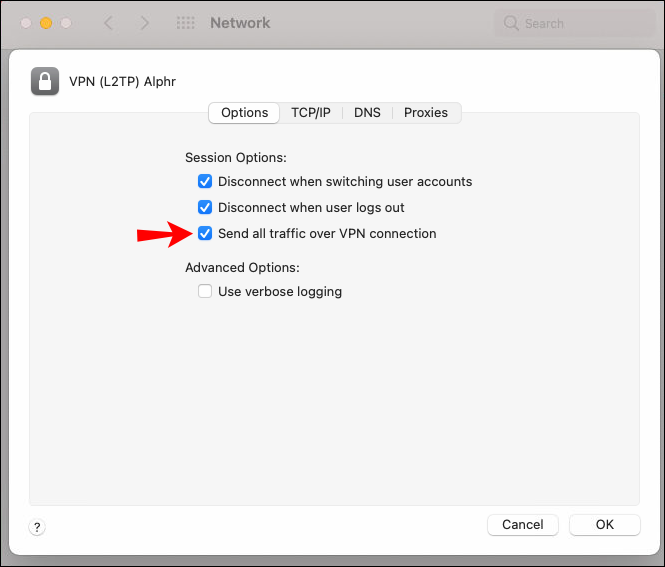
- คลิก 'สมัคร'
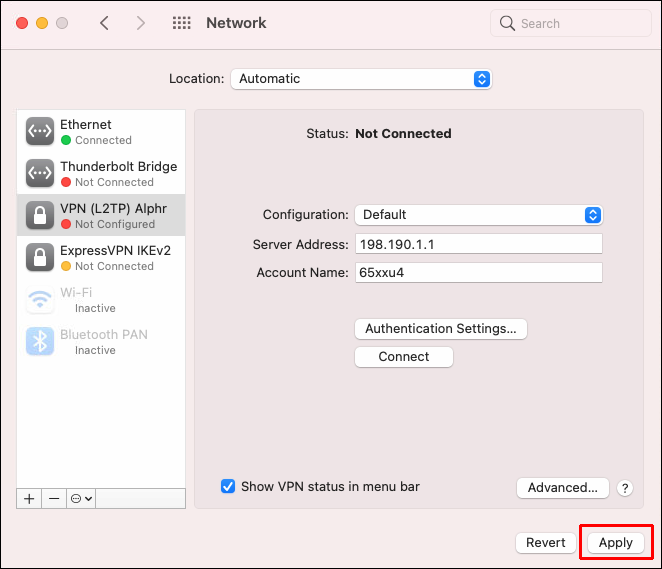
สุดท้าย ทำตามขั้นตอนด้านล่างเพื่อเชื่อมต่อกับเราเตอร์ VPN เสมือนของคุณ และเริ่มดู BBC iPlayer บน Roku ของคุณ:
ดูว่าใครบล็อกคุณในเฟสบุ๊ค
- ในหน้าต่าง 'เครือข่าย' ค้นหาชื่อเราเตอร์ VPN ของคุณแล้วคลิก 'เชื่อมต่อ'
- เชื่อมต่ออุปกรณ์ Roku ของคุณกับฮอตสปอต Mac แทนที่จะเชื่อมต่อกับเราเตอร์ปกติ
- บนแดชบอร์ด ExpressVPN เลือกตำแหน่งเซิร์ฟเวอร์ที่ต้องการแล้วคลิกปุ่มเปิด/ปิดขนาดใหญ่เพื่อเชื่อมต่อ
การตั้งค่า VPN โดยตรงบนเราเตอร์
เรามีคำแนะนำเชิงลึกเพิ่มเติม ที่นี่ ในการติดตั้ง VPN โดยตรงบนเราเตอร์ของคุณ ต่อไปนี้เป็นวิธีตั้งค่าการเชื่อมต่อ VPN บนเราเตอร์จริงของคุณ ExpressVPN ตัวอย่างหากคุณกำลังมองหาคำแนะนำระดับสูง:
- ซื้อที่เหมาะสม สมัครสมาชิก จากเว็บไซต์อย่างเป็นทางการของ ExpressVPN
- เลือก รุ่นเราเตอร์ของคุณจากที่แนะนำแล้วคลิก 'ดาวน์โหลดเฟิร์มแวร์' หากรุ่นเราเตอร์ของคุณไม่อยู่ในรายการ คุณจะต้องตั้งค่าเราเตอร์ VPN เสมือน
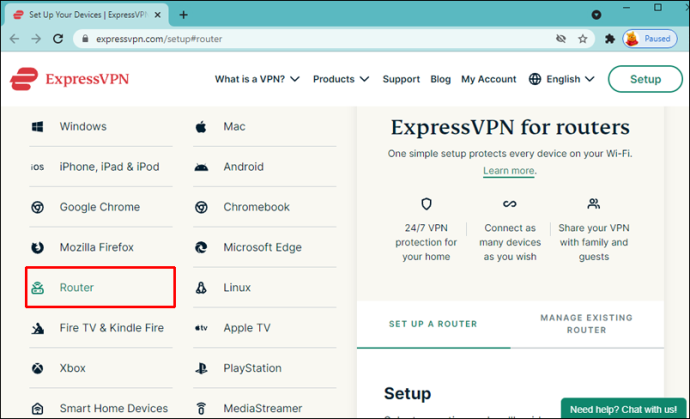
- คุณจะเห็นหน้าต่างพร้อมรหัสเปิดใช้งาน คัดลอกหรือเปิดแท็บเบราว์เซอร์ทิ้งไว้ คุณจะต้องใช้รหัสในภายหลัง
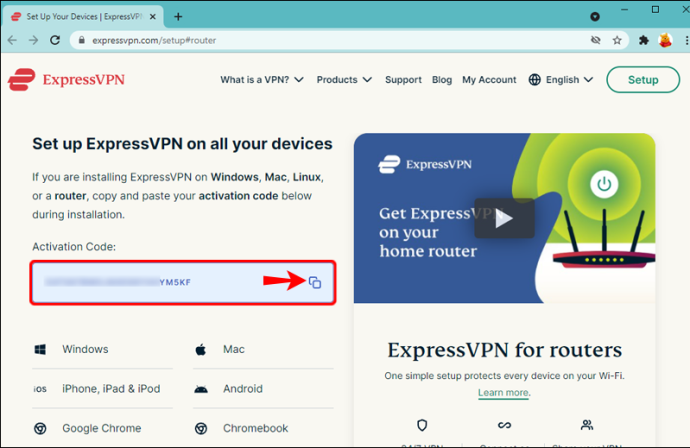
- ลงชื่อเข้าใช้แผงผู้ดูแลระบบของเราเตอร์ของคุณ ตามค่าเริ่มต้น คุณสามารถเข้าถึงได้โดยป้อน “192.168.1.1” ลงในแถบที่อยู่ของเบราว์เซอร์ ข้อมูลรับรองการเข้าสู่ระบบเริ่มต้นคือ “ผู้ดูแลระบบ/ผู้ดูแลระบบ” หากไม่ได้ผล ให้ค้นหาคำแนะนำในคู่มือผู้ใช้เราเตอร์ของคุณ
ขั้นตอนต่อไปจะแตกต่างกันไปขึ้นอยู่กับรุ่นเราเตอร์ของคุณ สำหรับเราเตอร์ Asus ให้ทำตามขั้นตอนด้านล่าง:
- เลือก “การดูแลระบบ” จากแถบด้านข้างซ้าย
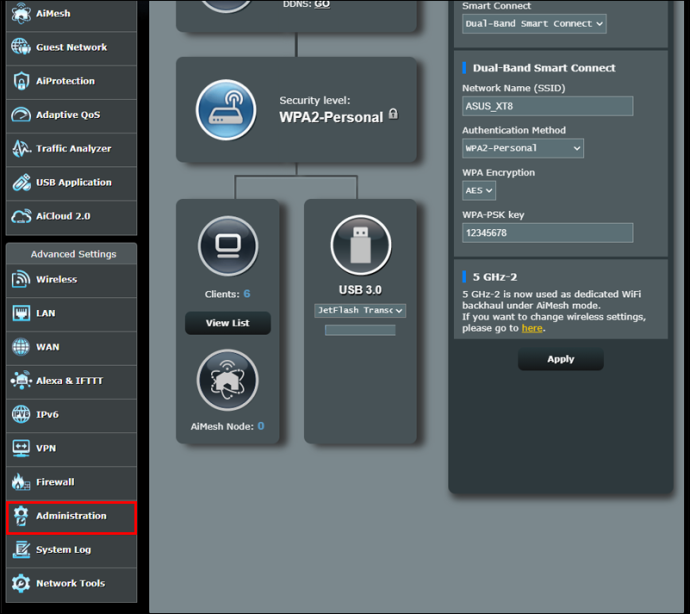
- ไปที่แท็บ 'อัปเกรดเฟิร์มแวร์'
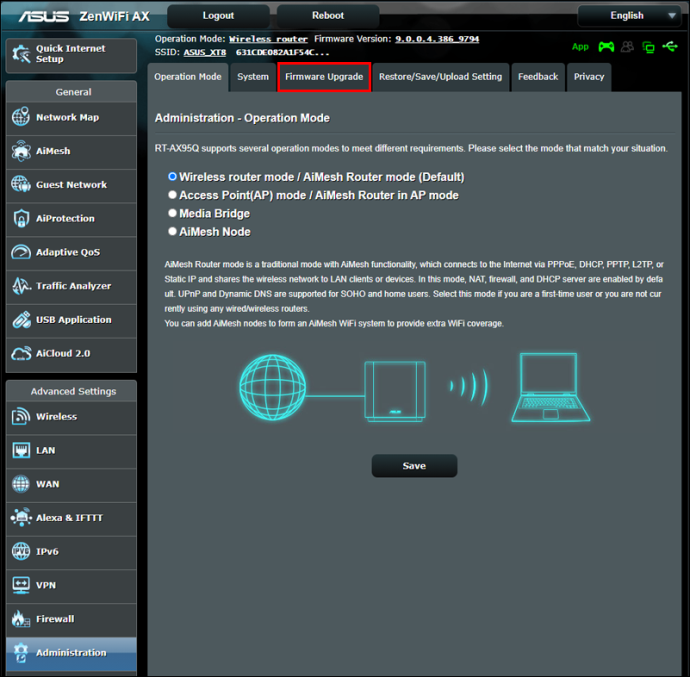
- ค้นหาการอัปเดต frimware ด้วยตนเอง คลิก 'อัปโหลด' จากนั้นเลือกไฟล์เฟิร์มแวร์ ExpressVPN จากโฟลเดอร์ดาวน์โหลดของคุณ
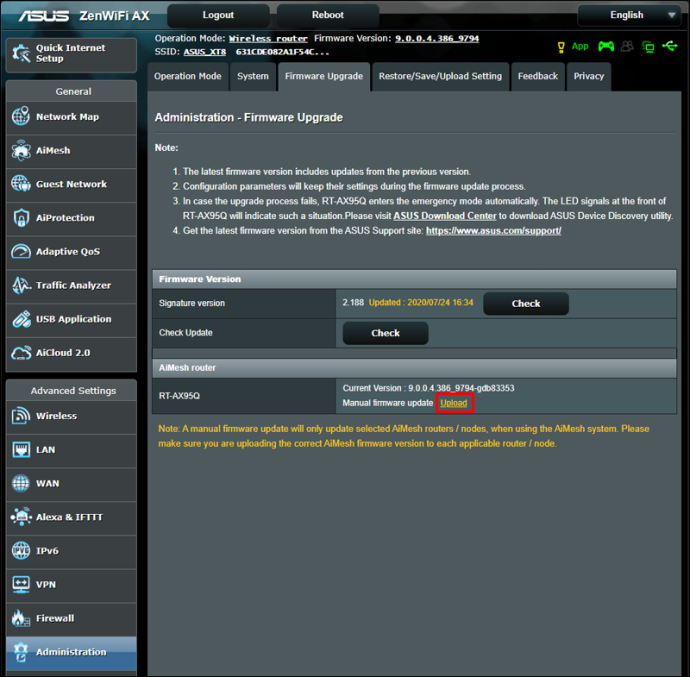
- เมื่ออัปโหลดไฟล์เฟิร์มแวร์แล้ว ให้รีสตาร์ทเราเตอร์ของคุณ
สำหรับเราเตอร์ Linksys ขั้นตอนจะแตกต่างออกไปเล็กน้อย:
- จากแถบด้านซ้าย ให้เลือก “การเชื่อมต่อ”
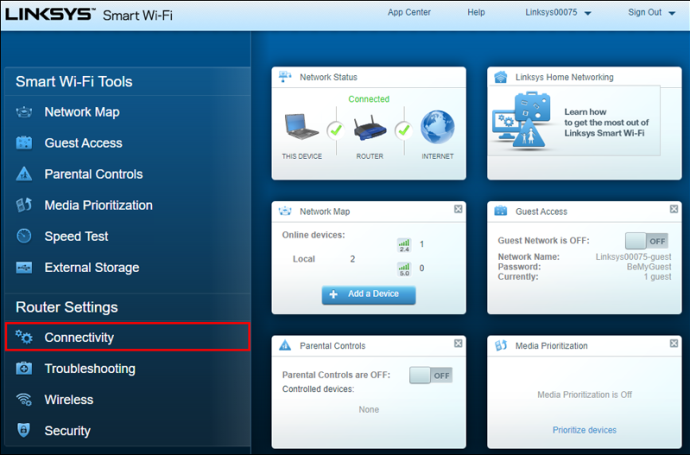
- คลิก 'เลือกไฟล์'
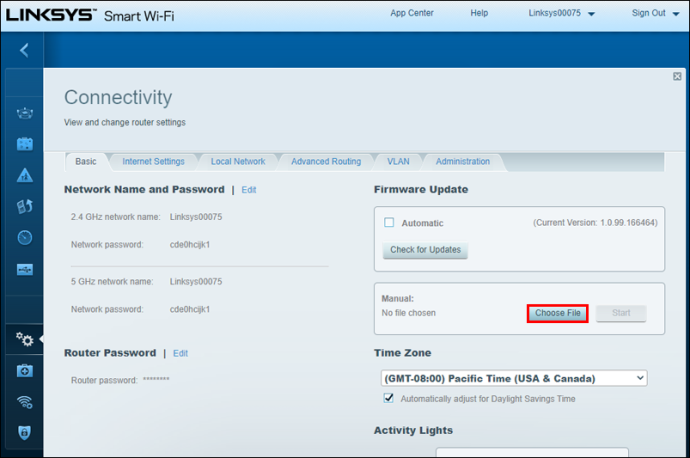
- เลือกไฟล์เฟิร์มแวร์ ExpressVPN จากโฟลเดอร์ดาวน์โหลดของอุปกรณ์และอัปโหลด จากนั้นคลิก “เริ่ม”
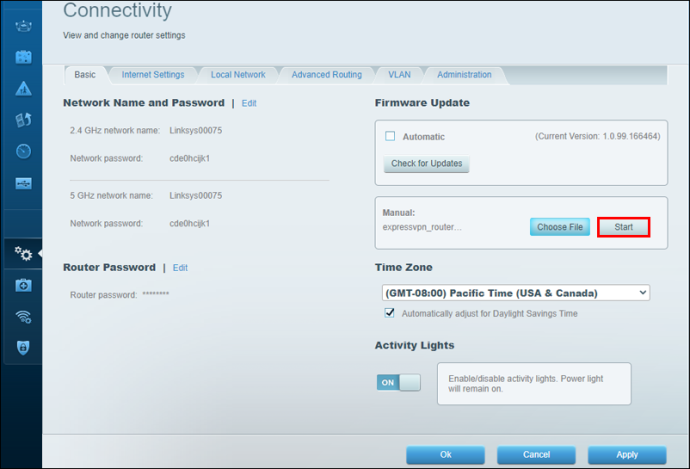
- คลิก “ใช่” จากนั้นคลิก “ตกลง” เมื่อระบบขอให้เริ่มการรีบูตเราเตอร์
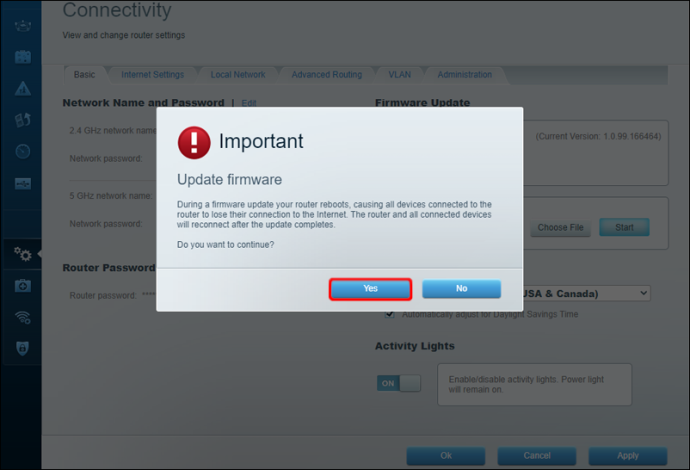
หากคุณมีเราเตอร์ Netgear ให้ตั้งค่า ExpressVPN โดยทำตามคำแนะนำด้านล่าง:
- ไปที่แท็บ 'ขั้นสูง' บนหน้าหลักของแผงผู้ดูแลระบบของเราเตอร์
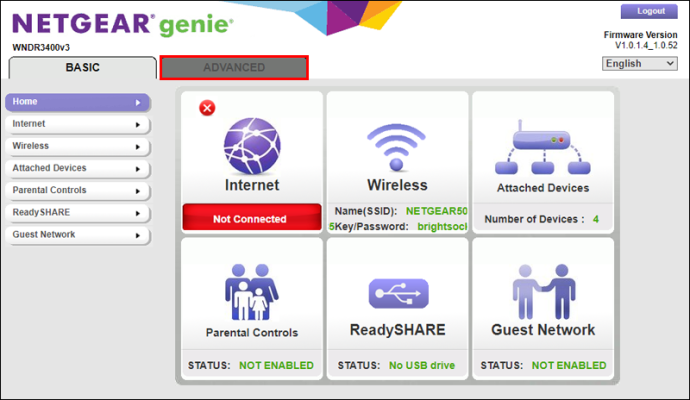
- คลิก 'การดูแลระบบ' จากนั้นเลือก 'อัปเดตเราเตอร์'
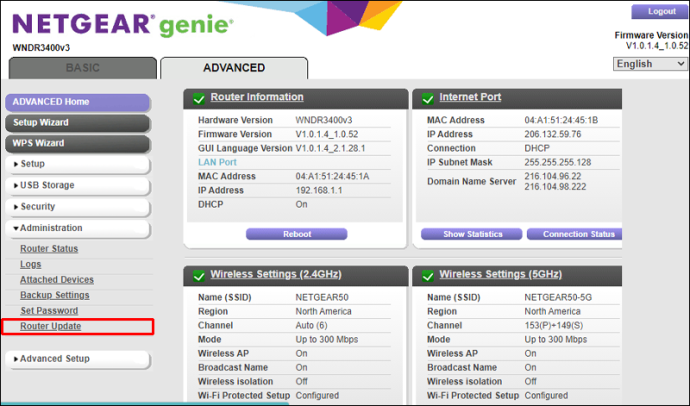
- คลิก “เรียกดู” และเลือกไฟล์เฟิร์มแวร์ ExpressVPN ที่คุณดาวน์โหลดไว้ก่อนหน้านี้
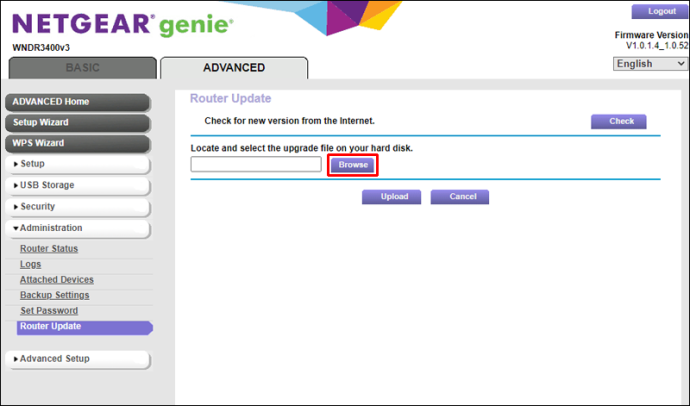
- คลิก 'อัปโหลด' จากนั้น 'ตกลง' และรอให้เราเตอร์ของคุณรีบูตโดยอัตโนมัติ
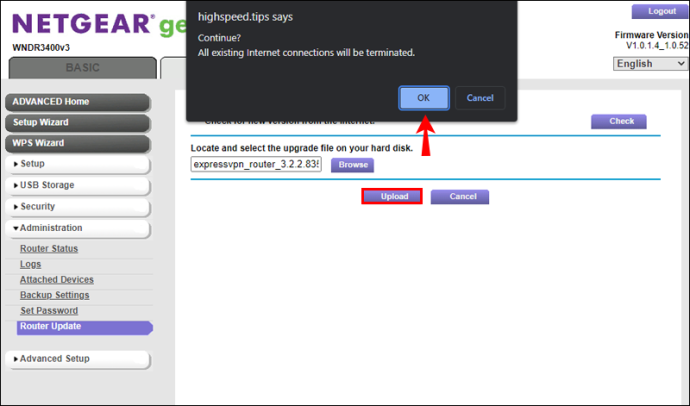
สุดท้าย ไปที่แดชบอร์ด ExpressVPN และเลือกตำแหน่งเซิร์ฟเวอร์ที่ต้องการจากรายการที่แนะนำ จากนั้นคลิกปุ่มเปิดปิดขนาดใหญ่เพื่อเชื่อมต่อกับเซิร์ฟเวอร์
วิธีดู BBC iPlayer ในต่างประเทศจากพีซี
การตั้งค่า VPN บนพีซี Windows เพื่อดู BBC iPlayer ค่อนข้างตรงไปตรงมา เราจะแสดงวิธีการทำเช่นนี้ในตัวอย่างของ ExpressVPN ทำตามขั้นตอนด้านล่าง:
- ติดตาม ExpressVPN และปฏิบัติตามคำแนะนำบนหน้าจอเพื่อลงทะเบียน
- บนแดชบอร์ด คลิก “ดาวน์โหลดสำหรับ Windows” เปิดหน้าต่างเบราว์เซอร์ไว้ เนื่องจากมีรหัสเปิดใช้งานที่คุณต้องการเร็วๆ นี้
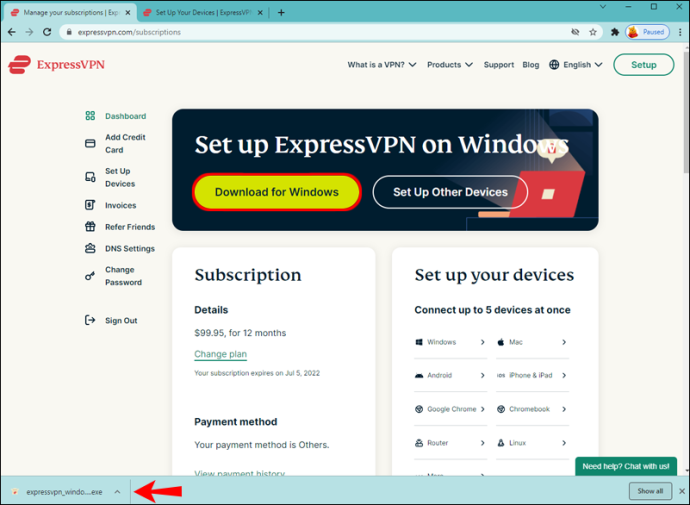
- เปิดโฟลเดอร์ “ดาวน์โหลด” ของคุณและค้นหาไฟล์ “expressvpn_windows” ดับเบิลคลิกและปฏิบัติตามคำแนะนำในการติดตั้งบนหน้าจอ
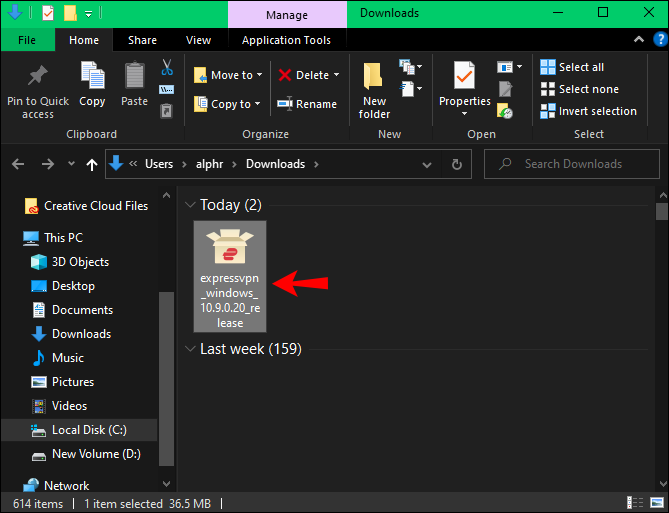
- เมื่อติดตั้งแอปแล้ว ให้เปิดและลงชื่อเข้าใช้ วางรหัสเปิดใช้งานเมื่อได้รับแจ้ง (ดูขั้นตอนที่ 2)

- บนแดชบอร์ดของแอป ให้ขยายเมนูแบบเลื่อนลงใต้ปุ่มเปิดปิดขนาดใหญ่ เลือกตำแหน่งเซิร์ฟเวอร์ที่ต้องการ จากนั้นคลิกปุ่มเปิด/ปิดเพื่อเชื่อมต่อ

บนคอมพิวเตอร์ Mac ขั้นตอนจะแตกต่างออกไปเล็กน้อย:
- ติดตาม ExpressVPN และลงทะเบียนตามคำแนะนำบนหน้าจอ บนแดชบอร์ด คลิก “ดาวน์โหลดสำหรับ Mac”
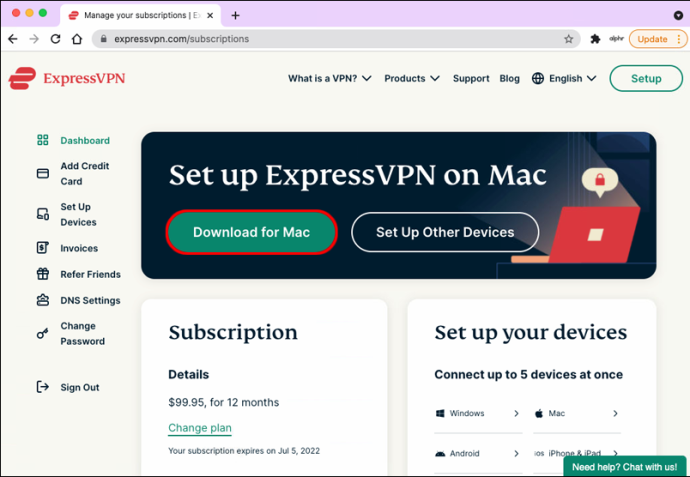
- คุณจะเห็นรหัสเปิดใช้งาน คัดลอกหรือเปิดหน้าต่างเบราว์เซอร์ทิ้งไว้
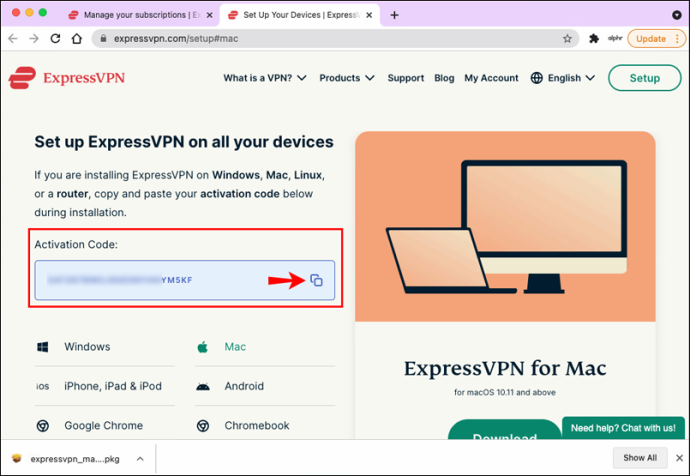
- ค้นหาไฟล์การติดตั้ง ExpressVPN บนพีซีของคุณแล้วดับเบิลคลิก คลิก 'ดำเนินการต่อ' จากนั้น 'ดำเนินการต่อ' และ 'ติดตั้ง' เพื่อดำเนินการติดตั้ง ทำตามคำแนะนำบนหน้าจอเพื่อดำเนินการให้เสร็จสิ้น
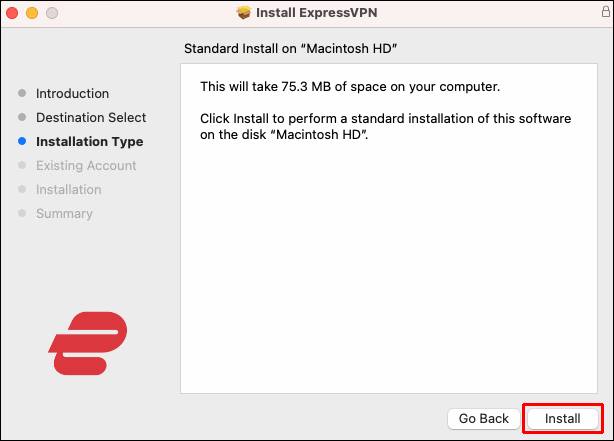
- เมื่อการติดตั้งเสร็จสมบูรณ์ ให้เปิดแอปแล้วคลิก “ลงชื่อเข้าใช้” พิมพ์ข้อมูลรับรองบัญชีของคุณ จากนั้นวางรหัสเปิดใช้งานที่คุณคัดลอกไว้ในขั้นตอนที่ 2
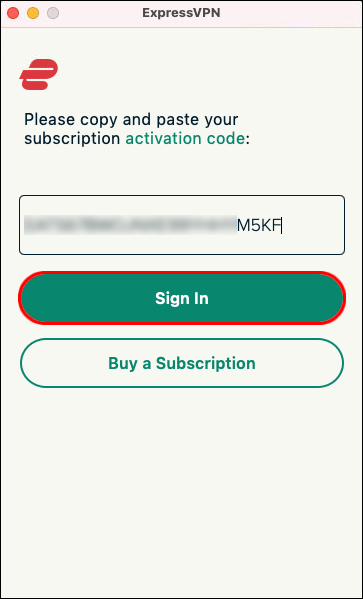
- ให้สิทธิ์ที่จำเป็นแก่ ExpressVPN หากมีการร้องขอ
- บนแดชบอร์ดของแอป ให้เลือกตำแหน่งเซิร์ฟเวอร์ที่ต้องการแล้วคลิกปุ่มเปิด/ปิดเพื่อเชื่อมต่อ
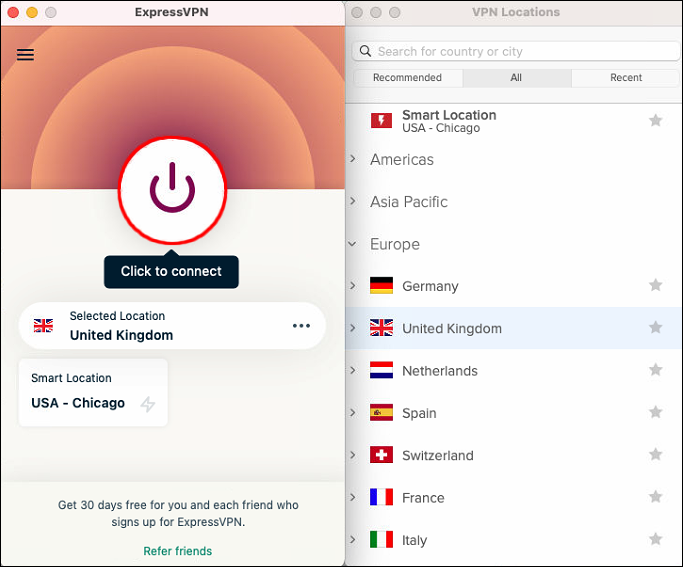
วิธีดู BBC iPlayer ในต่างประเทศจาก iPhone
การรับชม BBC iPlayer จาก iPhone ของคุณเป็นเรื่องง่าย สิ่งที่คุณต้องทำคือเชื่อมต่อโทรศัพท์ของคุณกับเซิร์ฟเวอร์ของสหราชอาณาจักรโดยใช้ VPN ต่อไปนี้เป็นวิธีดำเนินการโดยใช้ ExpressVPN:
ปิดการใช้งานการบังคับใช้ลายเซ็นไดรเวอร์อย่างถาวร
- ติดตาม ไปที่ ExpressVPN และปฏิบัติตามคำแนะนำบนหน้าจอเพื่อลงทะเบียน
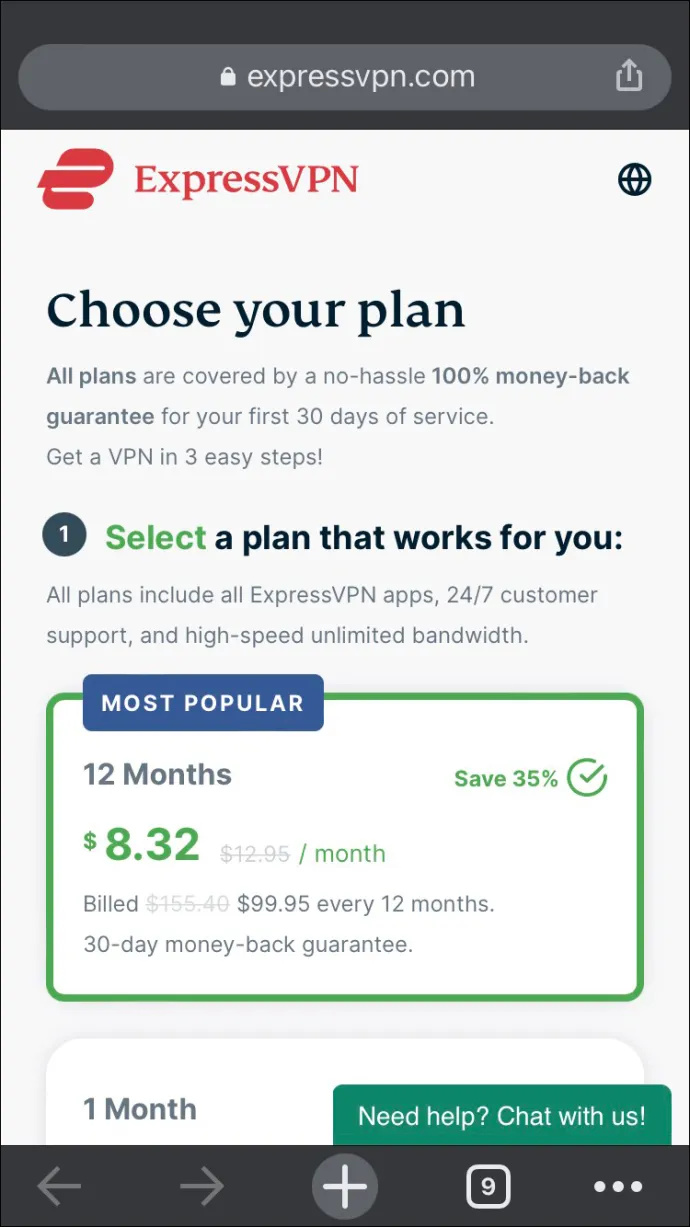
- ไปที่ AppStore และค้นหา ExpressVPN จากนั้นแตะ “รับ”
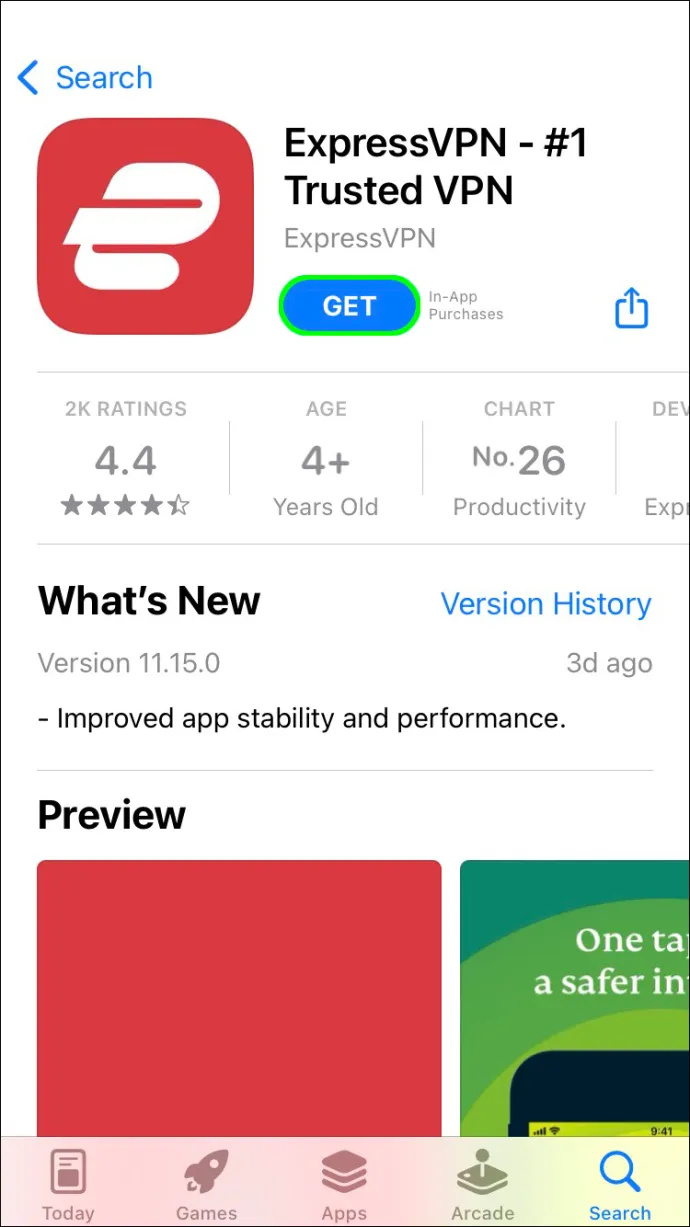
- เมื่อการติดตั้งเสร็จสมบูรณ์ ให้เปิดแอปแล้วแตะ 'ลงชื่อเข้าใช้' ป้อนข้อมูลรับรองบัญชีของคุณแล้วแตะ 'ลงชื่อเข้าใช้' อีกครั้ง
- ให้สิทธิ์ที่จำเป็นแก่แอปและตั้งค่ากำหนดของคุณเมื่อได้รับแจ้ง
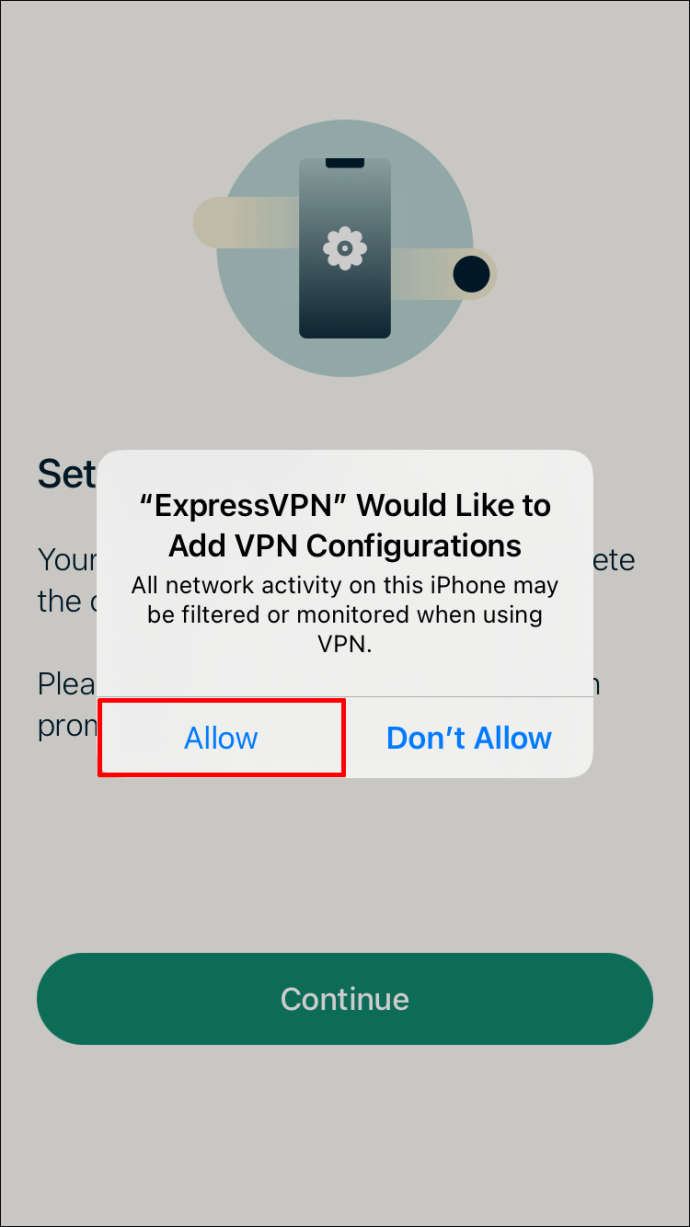
- เมื่อตั้งค่าแอปแล้ว ให้เลือกตำแหน่งเซิร์ฟเวอร์ที่ต้องการบนแดชบอร์ดแล้วแตะปุ่มเปิด/ปิดเพื่อเชื่อมต่อ
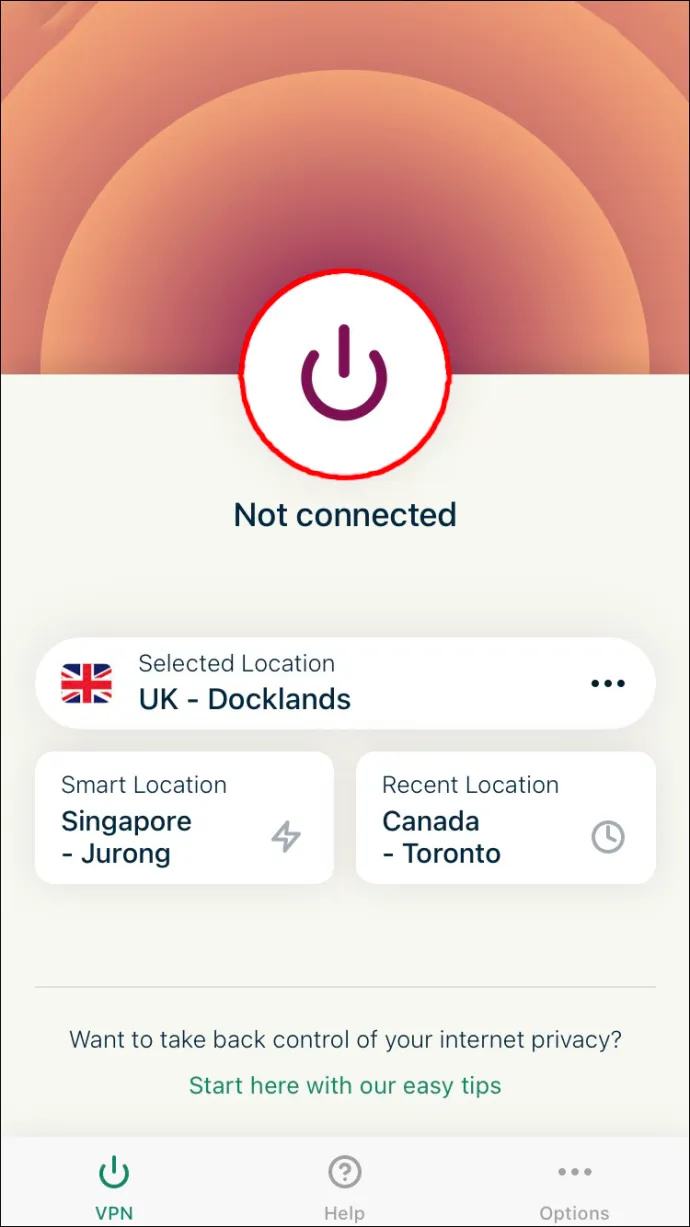
วิธีดู BBC iPlayer ในต่างประเทศจากอุปกรณ์ Android
หากต้องการรับชม BBC iPlayer จากอุปกรณ์ Android คุณต้องเชื่อมต่อกับเซิร์ฟเวอร์ในสหราชอาณาจักรโดยใช้ VPN ต่อไปนี้เป็นวิธีดำเนินการดังกล่าวด้วย ExpressVPN:
- ติดตาม ไปที่ ExpressVPN และลงทะเบียนบัญชีตามคำแนะนำบนหน้าจอ
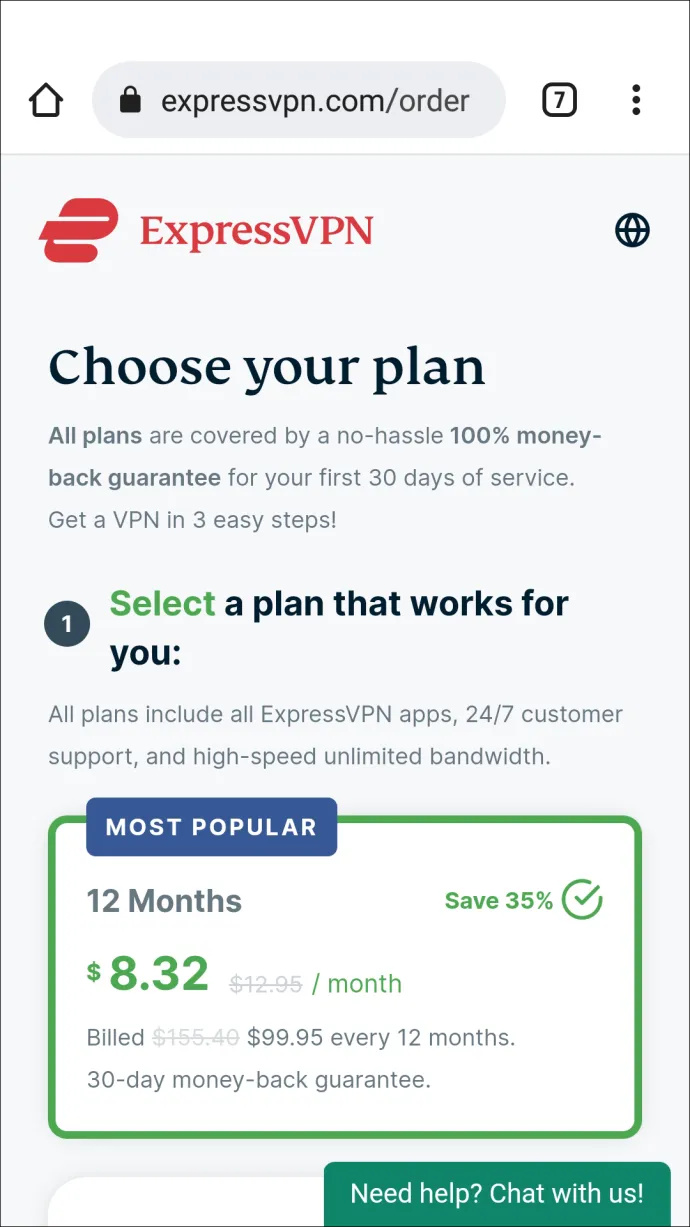
- ใน Google Play Store ให้ค้นหาแอป ExpressVPN และดาวน์โหลด
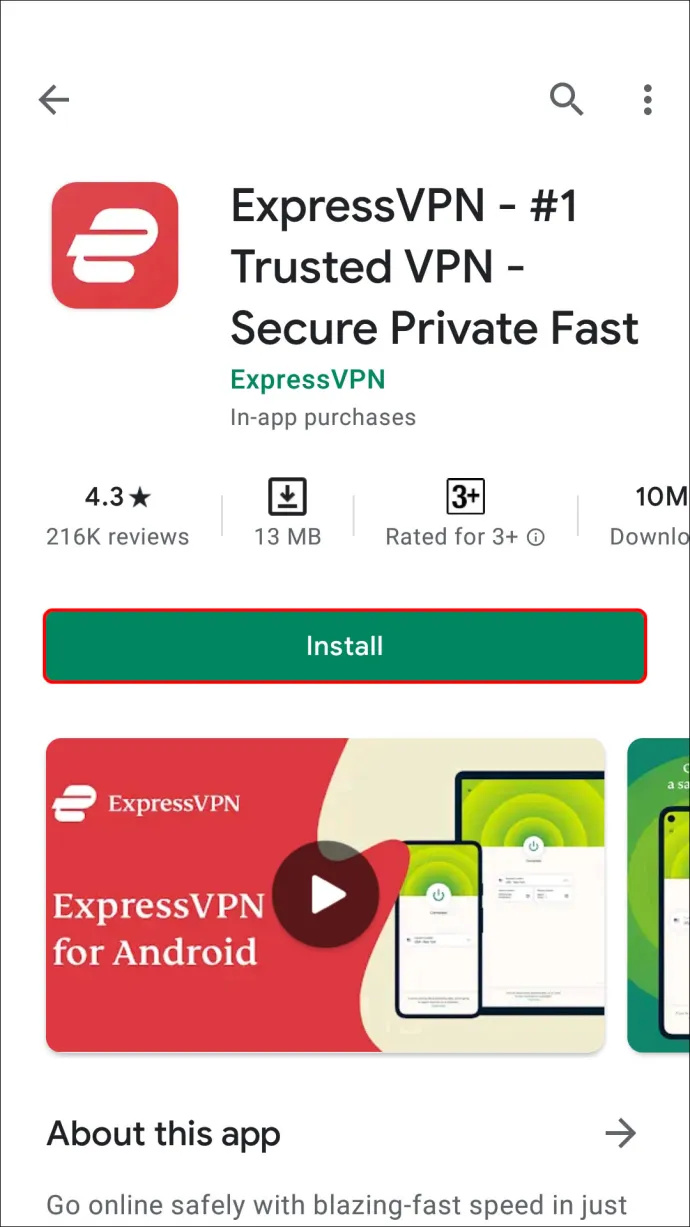
- เมื่อติดตั้งแอปแล้ว ให้เปิดแล้วแตะ 'ลงชื่อเข้าใช้'
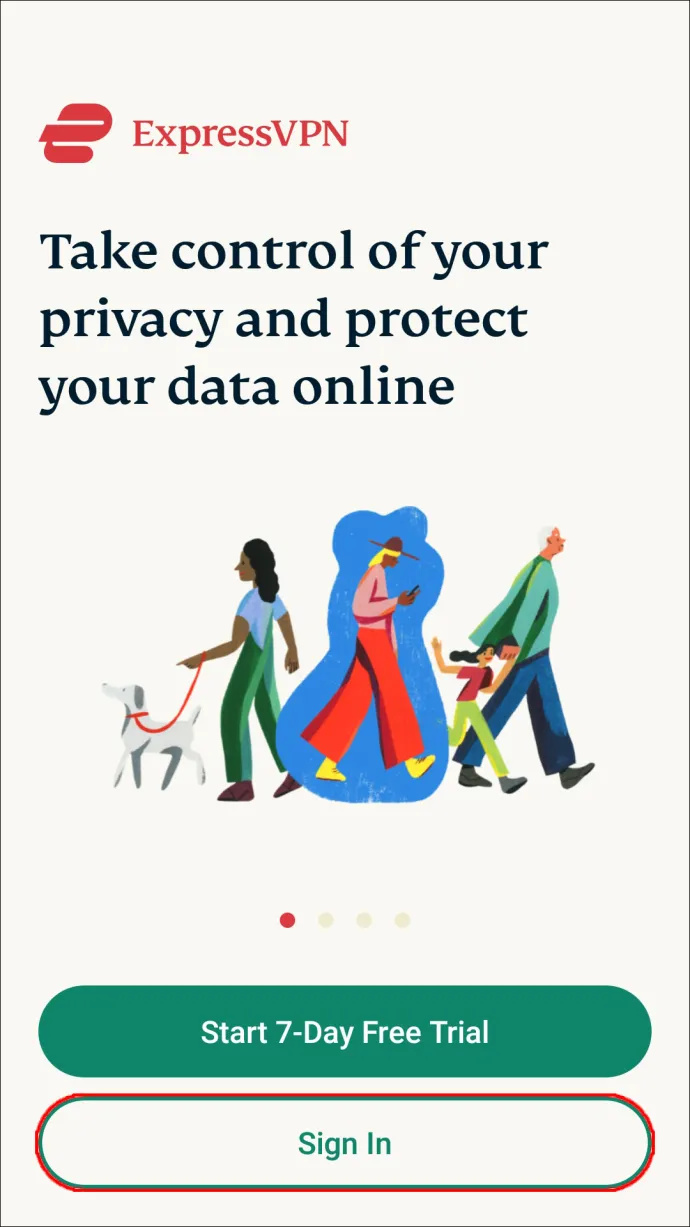
- ป้อนข้อมูลรับรองบัญชีของคุณแล้วแตะ 'ลงชื่อเข้าใช้' อีกครั้ง
- ให้สิทธิ์การเชื่อมต่อแอปเมื่อได้รับแจ้ง
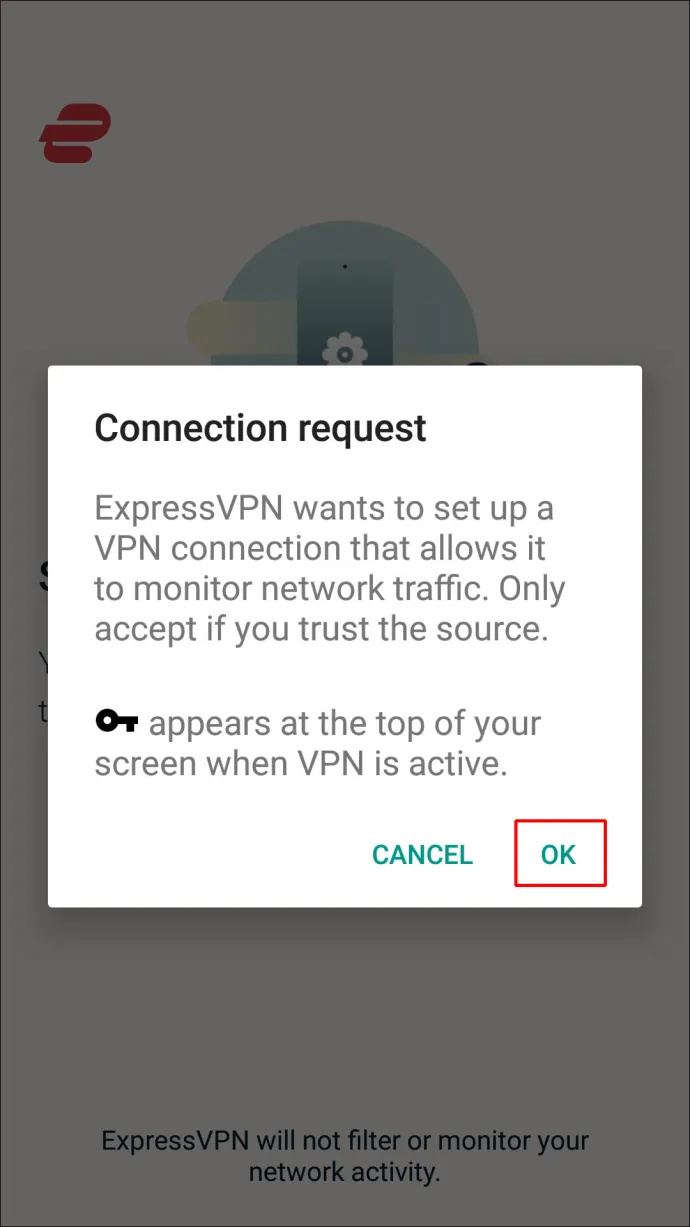
- บนแดชบอร์ดของแอป ให้เลือกตำแหน่งเซิร์ฟเวอร์แล้วแตะปุ่มเปิดปิดขนาดใหญ่เพื่อเชื่อมต่อ
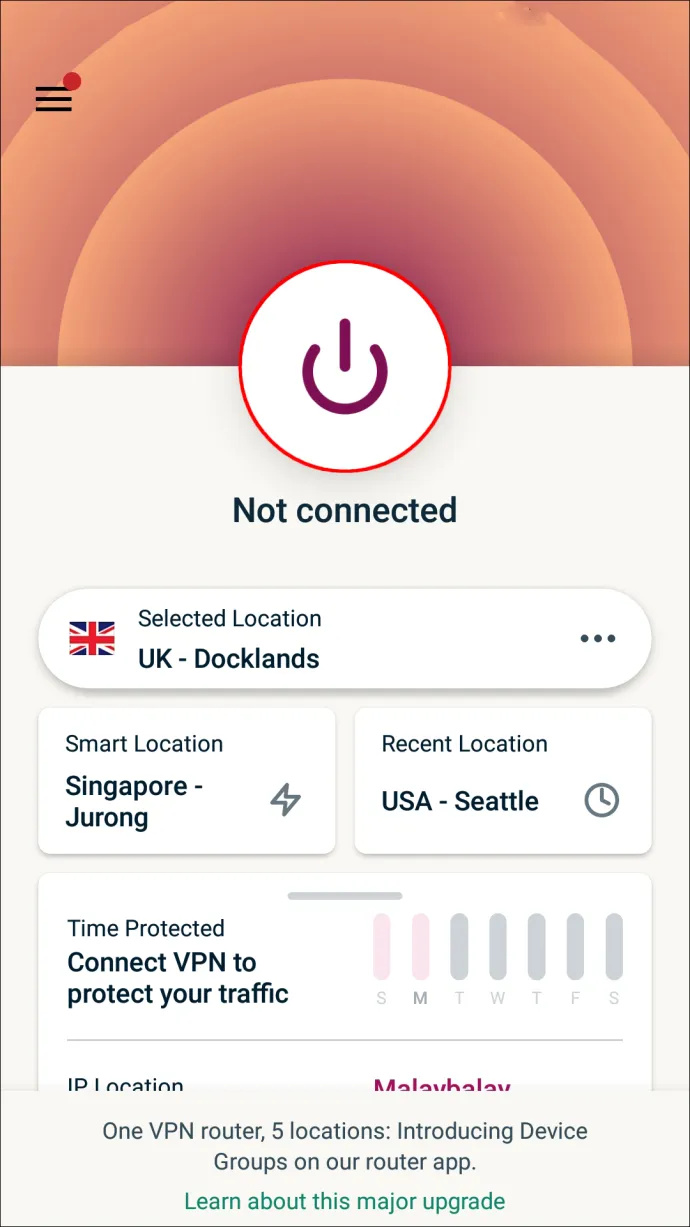
คำถามที่พบบ่อย
ภูมิภาค BBC iPlayer ถูกล็อคหรือไม่?
ใช่ เช่นเดียวกับบริการสตรีมมิ่งอื่นๆ บีบีซีไอเพลเยอร์ มีเฉพาะในสหราชอาณาจักรเท่านั้น ดังนั้น หากต้องการรับชมนอกสหราชอาณาจักร คุณจะต้องเชื่อมต่อกับเซิร์ฟเวอร์ของสหราชอาณาจักรผ่าน VPN
ทำไมคุณถึงต้องใช้ VPN หากคุณต้องการรับชม BBC iPlayer ในต่างประเทศ?
BBC iPlayer จำกัดเฉพาะผู้ที่อาศัยอยู่ในสหราชอาณาจักรเท่านั้น ซึ่งหมายความว่าคุณสามารถดูได้เฉพาะในกรณีที่คุณมีที่อยู่ IP ของสหราชอาณาจักรเท่านั้น หากคุณอาศัยอยู่นอกสหราชอาณาจักร เนื้อหา BBC iPlayer จะไม่สามารถใช้ได้กับคุณ โชคดีที่มีวิธีรับชม BBC iPlayer ในต่างประเทศ การใช้ VPN จะเปลี่ยนที่อยู่ IP ของคุณ ทำให้ BBC iPlayer คิดว่าอุปกรณ์ที่คุณใช้อยู่ในสหราชอาณาจักร
การดู BBC iPlayer ในต่างประเทศผิดกฎหมายหรือไม่?
การรับชม BBC iPlayer นอกสหราชอาณาจักรไม่ผิดกฎหมาย ไม่มีกฎเกณฑ์ในการใช้บริการ VPN อย่างไรก็ตาม คุณควรซื้อใบอนุญาต BBC iPlayer อย่างเป็นทางการหากคุณต้องการรับชม
ความคิดสุดท้ายเกี่ยวกับวิธีรับชม BBC iPlayer ในสหรัฐอเมริกาหรือต่างประเทศ
หวังว่าคำแนะนำของเราจะช่วยให้คุณรับชมรายการที่ต้องการบน BBC iPlayer ได้ นอกเหนือจากการให้คุณเข้าถึงเนื้อหาที่ถูกจำกัดภูมิภาคแล้ว VPN ยังมีข้อดีอื่นๆ อีกมากมาย ตัวอย่างเช่น มันทำให้ข้อมูลของคุณเป็นส่วนตัวและป้องกันการควบคุมปริมาณแบนด์วิธ ดังนั้น ด้วยการตั้งค่า VPN คุณได้ฆ่านกที่น่ารำคาญหลายตัวด้วยหินนัดเดียว
รายการ BBC iPlayer ที่คุณชื่นชอบคืออะไร? แบ่งปันในส่วนความเห็นด้านล่าง









